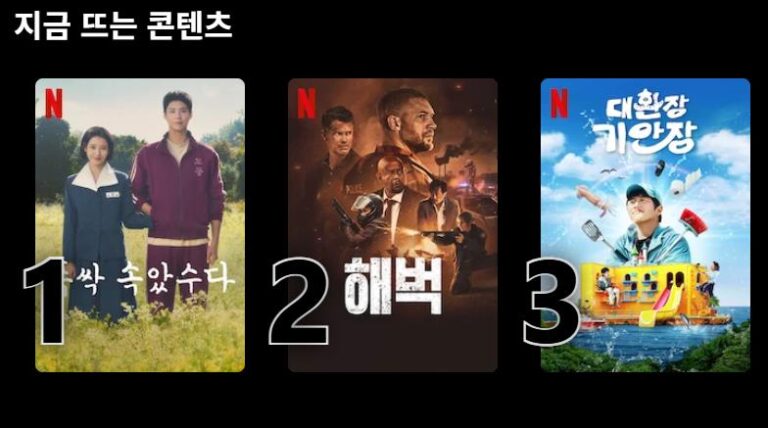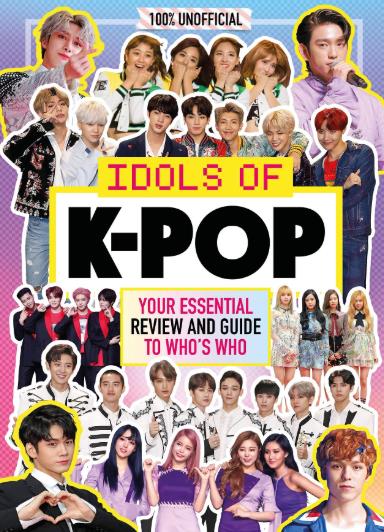넷플릭스 화질, 왜 내 화면은 흐릿할까?
넷플릭스를 즐기다 보면 가끔 화질이 기대 이하로 흐릿하거나 깨지는 경험, 다들 한 번쯤 해보셨죠? 특히 4K 화질을 기대하며 프리미엄 요금제를 결제했는데도 화면이 선명하지 않다면 정말 답답할 거예요. 저도 처음엔 이런 문제로 골머리를 앓았지만, 몇 가지 설정만 바꾸니 완전히 다른 세상이 펼쳐지더라고요. 오늘은 제가 직접 겪고 해결한 경험을 바탕으로, 넷플릭스를 4K 초고화질로 즐기는 방법을 차근차근 알려드릴게요!
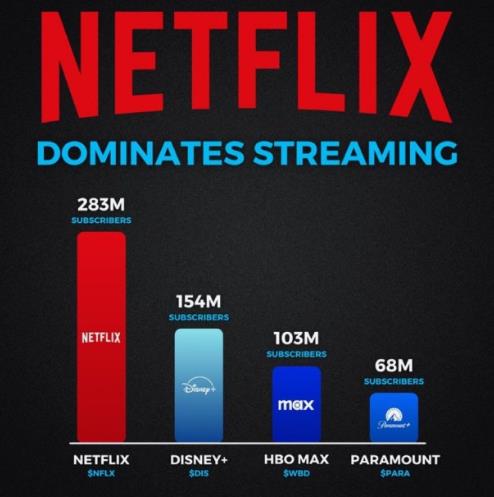
4K 화질을 위한 첫걸음, 요금제 점검
넷플릭스에서 4K 화질을 보려면 가장 먼저 확인해야 할 건 요금제입니다. 넷플릭스는 베이식, 스탠다드, 프리미엄 요금제로 나뉘는데, 4K(UHD) 화질은 프리미엄 요금제에서만 지원돼요. 베이식은 SD(480p), 스탠다드는 HD(1080p)까지만 가능하니, 요금제를 확인해보세요. 만약 프리미엄 요금제를 사용 중인데도 화질이 아쉬우시다면, 다음 단계로 넘어가 볼게요.
프리미엄 요금제는 가격이 좀 부담스러울 수 있지만, 최대 4명까지 동시 접속이 가능하니 친구나 가족과 계정을 공유하면 비용을 절약할 수 있죠. 저도 친구들과 나눠 쓰면서 부담을 줄였답니다!

인터넷 속도, 4K의 핵심 열쇠
4K 스트리밍을 위해선 인터넷 속도가 정말 중요해요. 넷플릭스 공식 가이드에 따르면, 4K 콘텐츠를 원활히 즐기려면 최소 25Mbps 이상의 안정적인 인터넷 연결이 필요하답니다. 하지만 실제로는 50Mbps 이상이면 더 끊김 없이 쾌적하게 볼 수 있어요. 집에서 사용하는 인터넷 속도를 확인하려면 스피드 테스트 사이트를 이용해보세요. 저는 처음에 15Mbps로 4K를 시도했다가 버퍼링 때문에 스트레스받았던 기억이 나네요.
만약 속도가 부족하다면, 인터넷 요금제를 업그레이드하거나 라우터 위치를 조정해보세요. 또, 다른 기기에서 동시에 스트리밍하거나 다운로드를 하면 대역폭이 분산되니, 넷플릭스 볼 때는 다른 기기의 연결을 끊는 것도 좋은 방법이에요.

브라우저 선택이 화질을 좌우한다?
PC로 넷플릭스를 볼 때 화질이 기대 이하라면, 사용하는 브라우저를 점검해보세요. 놀랍게도 브라우저마다 지원하는 최대 해상도가 달라요. 예를 들어, 크롬이나 파이어폭스는 최대 720p까지만 지원하는 경우가 많아요. 반면, 마이크로소프트 엣지나 윈도우 넷플릭스 앱은 4K 화질을 지원하죠. 저는 크롬만 고집하다가 엣지로 바꾼 뒤 화질 차이에 깜짝 놀랐답니다!
특히 윈도우 10/11 사용자라면 마이크로소프트 스토어에서 넷플릭스 앱을 다운받아보세요. 앱은 브라우저보다 더 안정적으로 고화질을 제공해요. 맥 사용자라면 사파리 브라우저가 1080p까지 지원하니 참고하세요.

하드웨어 점검, 놓치지 마세요
4K 화질을 제대로 즐기려면 하드웨어도 중요해요. 먼저, 모니터나 TV가 4K UHD 해상도(3840×2160)를 지원하는지 확인해야 해요. 또, 그래픽 카드와 HDMI 케이블이 HDCP 2.2 이상을 지원해야 4K 스트리밍이 가능하답니다. 저는 처음에 HDMI 1.4 케이블을 사용했다가 화질이 FHD로 제한된 적이 있어요. 케이블 하나 바꿨더니 문제가 해결되더라고요!
또, PC에서 4K를 보려면 CPU나 GPU 성능도 어느 정도 뒷받침돼야 해요. 인텔 7세대 코어 프로세서 이상이나 NVIDIA GTX 10 시리즈 이상의 그래픽 카드를 추천드려요. 하드웨어 사양이 부족하면 아무리 설정을 잘해도 끊김이 생길 수 있으니 꼭 확인해보세요.
넷플릭스 설정으로 화질 최적화하기
이제 본격적으로 넷플릭스 계정 설정을 조정해볼게요. 넷플릭스 홈페이지에 접속해 계정 > 재생 설정으로 들어가면 화질 옵션을 선택할 수 있어요. 여기서 고화질을 선택하면 데이터 사용량이 늘어나지만, 최대 해상도로 스트리밍이 가능해요. 자동 설정은 인터넷 속도에 따라 화질이 낮아질 수 있으니, 고화질로 고정하는 걸 추천드려요.
모바일 사용자라면 넷플릭스 앱에서 앱 설정 > 모바일 데이터 사용으로 들어가 데이터 최대 사용을 선택하세요. 이 설정은 Wi-Fi뿐 아니라 5G 환경에서도 고화질로 즐길 수 있게 해줘요. 단, 데이터 요금이 걱정된다면 Wi-Fi 환경에서만 사용하세요!

화질 확인, 이 단축키로 간편하게
현재 스트리밍 화질이 궁금하다면, PC에서 간단한 단축키로 확인할 수 있어요. 영상 재생 중 Ctrl + Shift + Alt + D를 누르면 화면에 해상도와 비트레이트 정보가 표시돼요. 3840×2160이 나오면 4K로 제대로 재생되고 있는 거예요. 만약 1920×1080 이하라면 앞서 언급한 요금제, 인터넷, 브라우저, 하드웨어를 다시 점검해보세요.
참고로, 과거에는 Ctrl + Shift + Alt + S 단축키로 비트레이트를 강제로 높일 수 있었지만, 넷플릭스가 이 기능을 막아버렸어요. 이제는 계정 설정과 하드웨어 최적화가 답이랍니다!
4K 콘텐츠, 어디서 찾을까?
모든 설정을 마쳤다면, 이제 4K 콘텐츠를 찾아볼 차례예요. 넷플릭스 검색창에서 4K나 UHD로 검색하면 4K로 제공되는 드라마, 영화, 다큐멘터리 목록이 나와요. 대표적인 4K 콘텐츠로는 기묘한 이야기(Stranger Things), 위쳐(The Witcher), 퀸스 갬빗(The Queen’s Gambit) 같은 인기 시리즈가 있죠. 영화 팬이라면 아이리시맨(The Irishman)이나 로마(Roma)도 추천드려요.
특히, 넷플릭스 오리지널 콘텐츠는 대부분 4K와 HDR을 지원해요. HDR은 색감과 명암을 더 생생하게 만들어줘서, HDR 지원 디스플레이를 사용하면 몰입감이 배가 된답니다. 저는 최근 오징어 게임 2를 4K HDR로 봤는데, 화면이 정말 예술이더라고요!
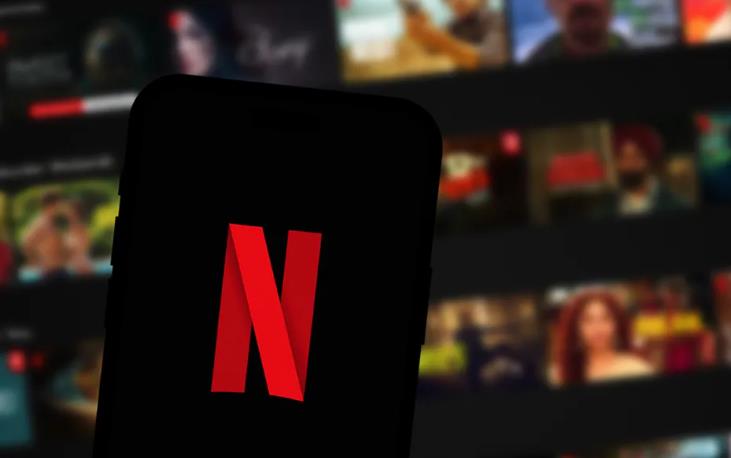
넷플릭스 화질 문제, 이런 경우도 있다
모든 설정을 했는데도 화질이 여전히 아쉽다면, 몇 가지 추가로 확인할 점이 있어요. 먼저, 계정을 공유하고 있다면 다른 사용자가 동시에 스트리밍 중인지 확인하세요. 프리미엄 요금제는 최대 4명 동시 접속이지만, 대역폭이 분산되면 화질이 저하될 수 있거든요. 또, 일부 콘텐츠는 지역이나 배급사 정책 때문에 4K로 제공되지 않을 수 있어요.
저는 예전에 듀얼 모니터 설정 때문에 4K가 제대로 출력되지 않은 적이 있었어요. 듀얼 모니터를 사용할 경우, 두 모니터 모두 HDCP 2.2를 지원해야 하더라고요. 이런 디테일한 부분도 놓치지 마세요!

4K로 넷플릭스, 이제 자신 있죠?
이제 여러분도 넷플릭스를 4K 초고화질로 즐길 준비가 되셨죠? 요금제, 인터넷 속도, 브라우저, 하드웨어, 계정 설정까지 하나씩 점검하다 보면, 영화관 부럽지 않은 선명한 화면을 집에서 만끽할 수 있어요. 저는 이 설정들로 넷플릭스 화질 혁명을 경험했는데, 여러분도 꼭 한번 시도해보세요! 혹시 궁금한 점이나 추가 팁이 있다면 댓글로 공유 부탁드릴게요. 우리 함께 더 선명한 넷플릭스 세상을 만들어가요!